- Autor Lauren Nevill [email protected].
- Public 2023-12-16 18:50.
- Zuletzt bearbeitet 2025-01-23 15:18.
Heutzutage verwenden viele Menschen Instant Messaging-Dienste, um online zu kommunizieren. Es ist ziemlich bequem. Schließlich sehen Sie immer, welcher Ihrer Kontakte kommunikationsbereit ist. Darüber hinaus bietet dieser Dienst die Möglichkeit, nicht nur Textnachrichten, sondern auch Dateien auszutauschen und sogar Ihre Teilnehmer zurückzurufen. Am beliebtesten ist derzeit der icq-Dienst. Nachdem sie einen icq Messenger auf einem Computer installiert haben, fragen sich viele Benutzer, wie sie ihren Avatar platzieren sollen.
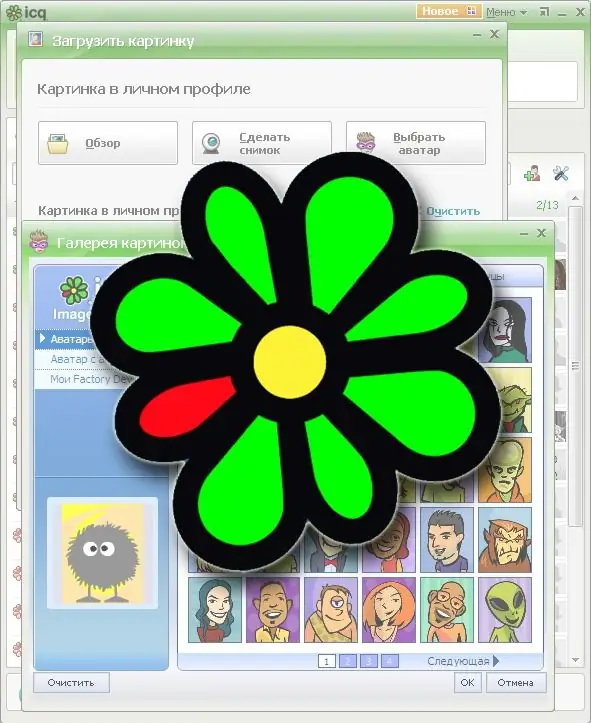
Notwendig
- Icq-Messenger
- Zugang zum Internet
Anweisungen
Schritt 1
Starten Sie den icq-Messenger. Klicken Sie mit der Maustaste auf das Standardbild oben links über der Kontaktliste. Sie sehen das Fenster "Bild hochladen". Dieses Fenster wird auf andere Weise aufgerufen. Bewegen Sie den Mauszeiger über das Standardbild. Daneben erscheint ein Menü, in dem Sie den Punkt „Bild hochladen“auswählen. Icq Messenger bietet Ihnen mehrere Optionen für die Installation eines Avatars.
Schritt 2
Sie können einen Avatar auf Ihrem Computer speichern. Klicken Sie dazu auf die Schaltfläche "Durchsuchen". Geben Sie das gewünschte Bild an und klicken Sie auf Ok. Beachten Sie, dass die Bildgröße 64x64 Pixel nicht überschreiten darf. Icq Messenger unterstützt die folgenden Erweiterungen: jpg, gif, bmp, png, tif.
Schritt 3
Eine andere Möglichkeit besteht darin, ein Foto mit der installierten Webcam aufzunehmen. Klicken Sie dazu auf die Schaltfläche "Schnappschuss erstellen".
Schritt 4
Die dritte Möglichkeit besteht darin, vorgefertigte icq-Avatare zu verwenden. Klicken Sie dazu auf die Schaltfläche "Avatar auswählen". Es erscheint ein neues Fenster - "Galerie der ICQ-Bilder". Wenn Sie ein statisches Bild einstellen möchten, wählen Sie "Avatare für ICQ" und geben Sie den gewünschten Avatar an. Wenn Sie sich für Animationen interessieren, wählen Sie "Animierter Avatar" und wählen Sie dort einen Avatar aus.
Schritt 5
Der Artikel "My Factory Devils" unterscheidet sich auffallend von den vorherigen. Hier können Sie einen persönlichen Flash-Avatar erstellen, der während der Korrespondenz mit Mimik auf verschiedene Emoticons reagiert. Er wird lächeln, traurig sein usw. Um einen solchen Avatar zu erstellen, wählen Sie "My Factory Devils". Sammeln Sie in dem sich öffnenden Fenster Ihren einzigartigen Avatar aus den vorgeschlagenen Teilen.






